Snipaste是一款强大的截图工具,为了获得更好的显示效果,小伙伴们可以在贴图中开启窗口阴影的功能,这样截图看起来更有层次感,跟着小编一步一步做你就能学会。 Snipaste设置开启
Snipaste是一款强大的截图工具,为了获得更好的显示效果,小伙伴们可以在贴图中开启窗口阴影的功能,这样截图看起来更有层次感,跟着小编一步一步做你就能学会。
Snipaste设置开启窗口阴影功能方法
1、鼠标右键单击“Snipaste”图标,在展开的下拉框中选择“首选项...”。
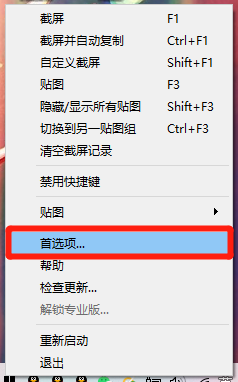
2、在“Snipaste 首选项”界面中,点击上方的“贴图”选项。
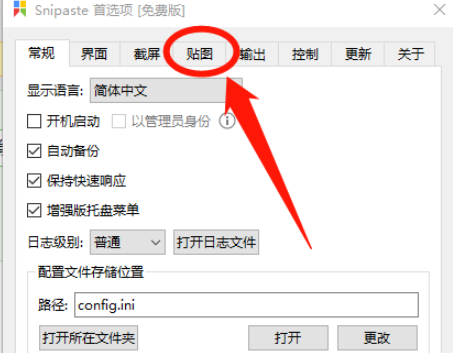
3、在“贴图”选项中,点击上方的“显示”菜单项,
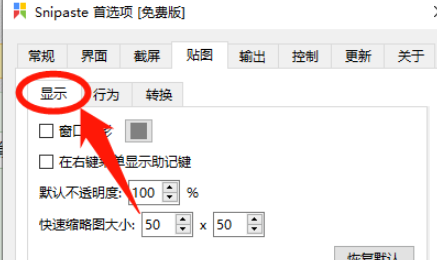
4、在“显示”菜单项中,勾选“窗口阴影”选项的勾选开关。
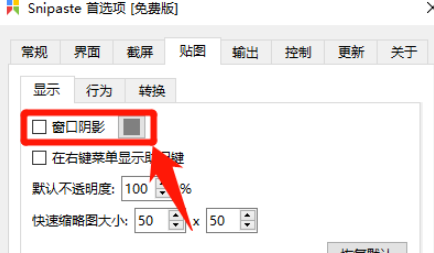
5、“窗口阴影”选项显示为“√”状态后即可。

科技进步的速度总是让人目不暇接,掌握了以上的技能,你又为自己的知识库增加了一点储备,IEfans软件教程频道还有更多惊喜等你来发现哦。
